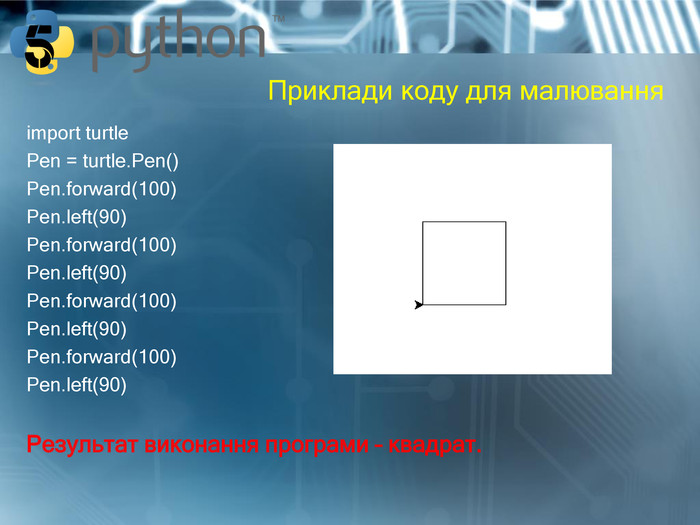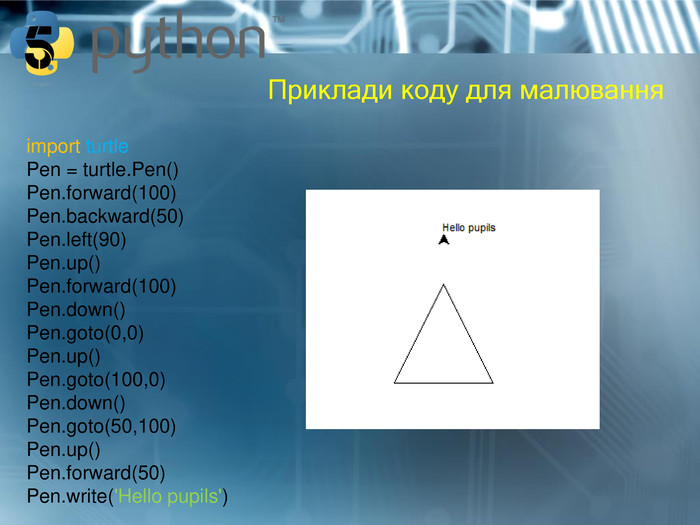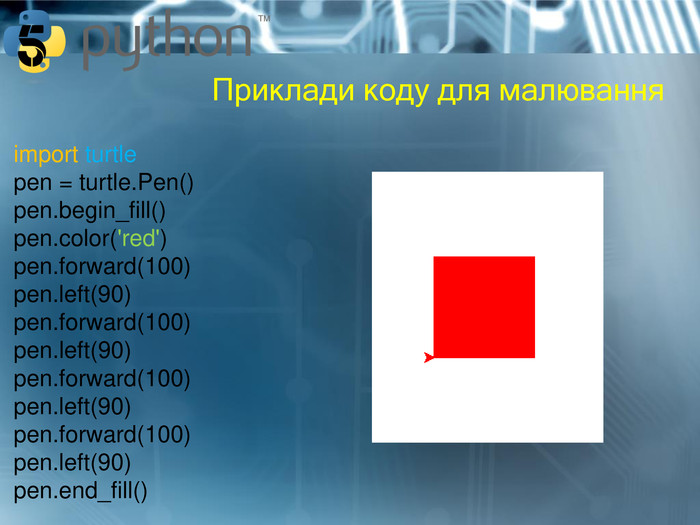Презентація: "Модуль Turtle. Підключення, робота з модулем."
Про матеріал
Модуль Turtle. Підключення, робота з модулем. - презентаця для ознайомлення учнів з бібліотекою Turtle. Містить методику підключення, пояснення роботи команд, прості готові коди, домашнє завдання та посилання на відеопрезентацію. Перегляд файлу
Зміст слайдів
pptx
Оцінка розробки


Безкоштовний сертифікат
про публікацію авторської розробки
про публікацію авторської розробки
Щоб отримати, додайте розробку
Додати розробку